Correggi il testo Fuzzy di Windows 10 su schermi ad alta risoluzione

Un fastidio di Windows 10 su uno schermo ad alta risoluzione è che alcuni caratteri sono sfocati o sfocati. Ecco uno sguardo al problema e come risolverlo.
Windows 10 ha alcune nuove fantastiche funzionalità ed èincredibilmente meglio di Windows 8.1. Tuttavia, un fastidio di Windows 10 su uno schermo ad alta risoluzione: alcuni caratteri sono sfocati o sfocati. Ecco uno sguardo al problema e come risolverlo.
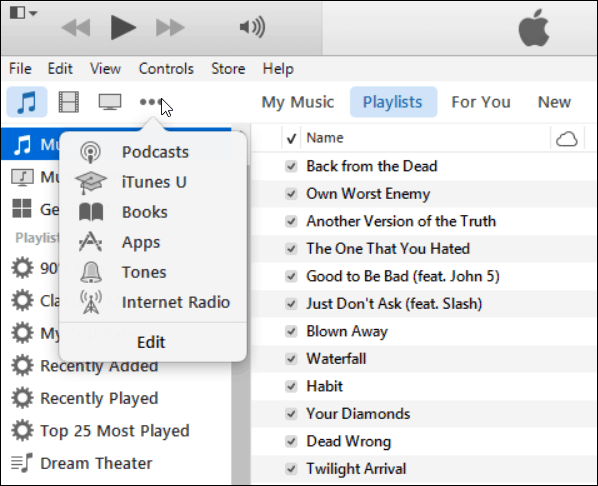
iTunes su Windows è un esempio in cui il testo appare sfocato / sfocato su uno schermo ad alta risoluzione.
Font sfocati di Windows 10
L'ho notato subito sul mio Lenovo Flex 2 che ha una risoluzione di 1920 × 1080. Ho esaminato esaurientemente le impostazioni di visualizzazione e non ho trovato nulla che funzioni per ripulire il testo.
Il problema è se hai uno schermo con arisoluzione di 1920 × 1080 o superiore, la maggior parte degli utenti pone il ridimensionamento DPI ad almeno il 125% per rendere tutto più facile da leggere. Abbiamo affrontato questo problema nel nostro articolo: rendere il desktop di Windows 10 più facile da vedere su schermi ad alta risoluzione.
In quell'articolo, lo abbiamo spiegato densamenteil confezionamento di pixel in un piccolo schermo rende le foto e le app incredibili. Tuttavia, rende anche i programmi desktop, che non sono progettati per funzionare ad alta risoluzione, sembrano piccoli e difficili da vedere.
E poiché Windows 10 utilizza un metodo di ridimensionamento diverso per DPI, causa il problema del testo sfocato.
Correggi i caratteri sfocati di Windows 10
C'è una soluzione alternativa che è possibile utilizzare. Fai clic con il pulsante destro del mouse sul collegamento dell'app con cui stai riscontrando un problema e quindi Proprietà.
Quindi selezionare la scheda Compatibilità e abilitare "Disabilita ridimensionamento schermo su impostazioni DPI elevate". Per completare il processo sarà necessario un riavvio.
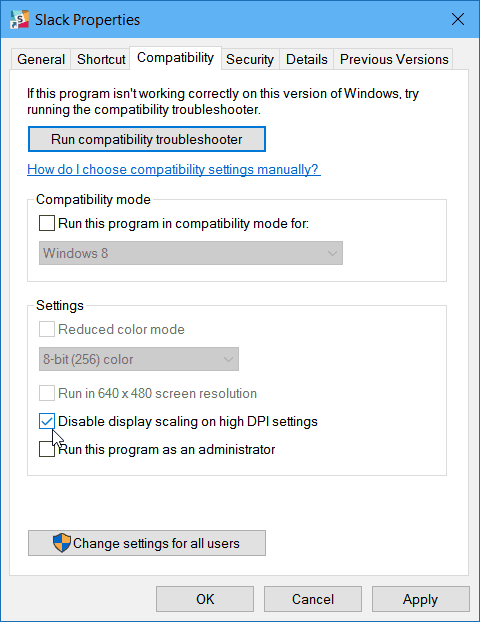
Sebbene ciò risolva il problema sfocato / sfocato, l'avvertimento è che sei tornato da dove hai iniziato con una piccola app e un testo minuscolo che è difficile da vedere.
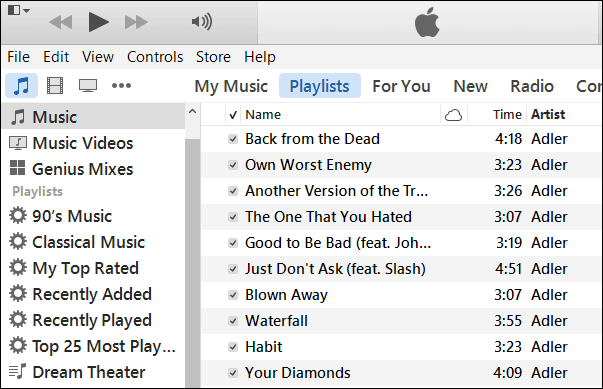
Qui puoi vedere che il testo in iTunes, dopo aver applicato la correzione del ridimensionamento DPI, è molto più pulito.
Questo problema sembra essere un problema di cui molti utenti si sono lamentati e c'è un'utilità utile che puoi usare anche per correggere il problema.
Si chiama XPExplorer - Correzione DPI di Windows 10 ed è gratuito.
Avviarlo e selezionare l'opzione Usa ridimensionamento DPI di Windows 8.1 (la nostra correzione) e quindi scegliere il livello di ridimensionamento.
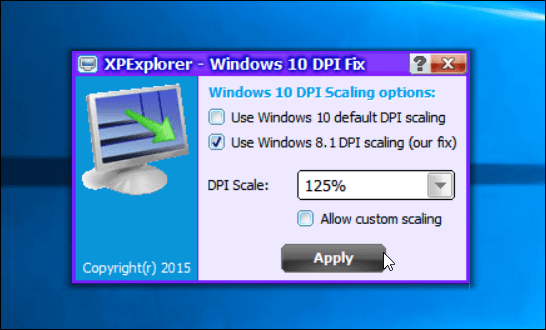
È necessario un riavvio per completare l'installazione. Quando ritorni caratteri nelle app con cui hai avuto problemi, non dovrebbero più essere sfocati, ma di nuovo chiari e chiari.
Questa utility è utile perché funzionerà su tutta la linea e non sarà necessario utilizzare il metodo manuale per correggere tutto ciò che ha testo sfocato / sfocato.
Microsoft sta organizzando il suo evento per dispositivi Windows 10oggi ed è sicuro supporre che vedremo nuove build di Windows Insider di Windows 10 TH2 ad un certo punto questa settimana. Speriamo che, con il completamento del lancio del nuovo aggiornamento, abbia corretto il problema di ridimensionamento DPI.









lascia un commento